WPS PPT文档进行定稿的方法
2023-08-10 10:19:36作者:极光下载站
在wps中使用PPT文档工具是很频繁的,且大家在操作的过程中,会使用到PPT演示文稿提供的多丰富功能进行制作和设计,当年你将PPT文件制作完成之后,想要将文档进行定稿设置,那么我们就可以直接在审阅的工具栏中选择文档定稿功能进行操作即可,当你将文档定稿之后,我们可以邀请自己的同伴一起进行定稿操作,邀请的时候可以通过链接进行邀请,并且也可以设置指定人或者全部人进行定稿,下方是关于如何使用WPS PPT进行定稿的具体操作方法,如果你需要的情况下可以看看方法教程,希望对大家有所帮助。
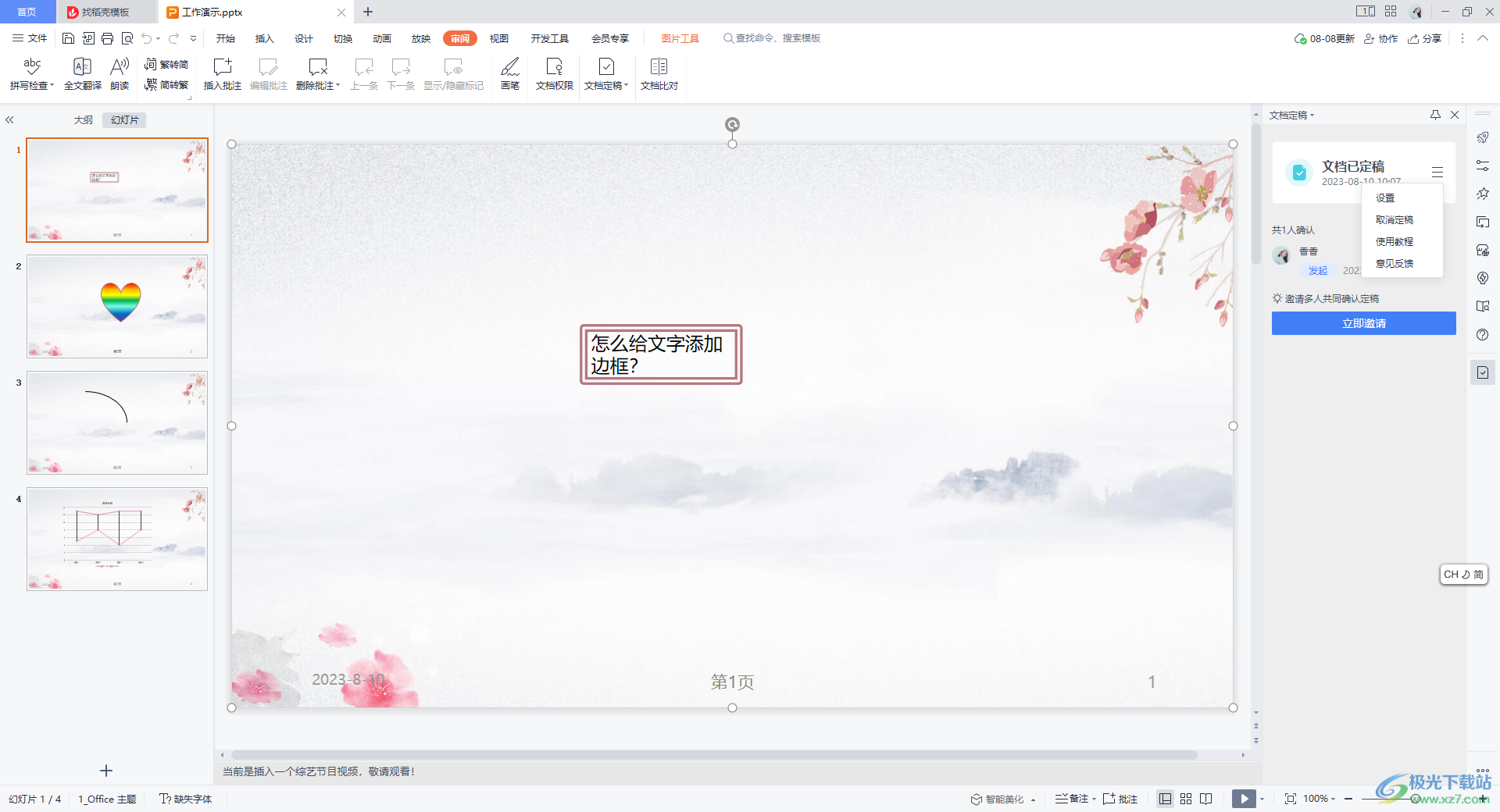
方法步骤
1.首先,我们需要将WPS演示文稿打开,当你编辑好PPT文件内容之后,将鼠标定位到【审阅】选项的位置进行点击一下。
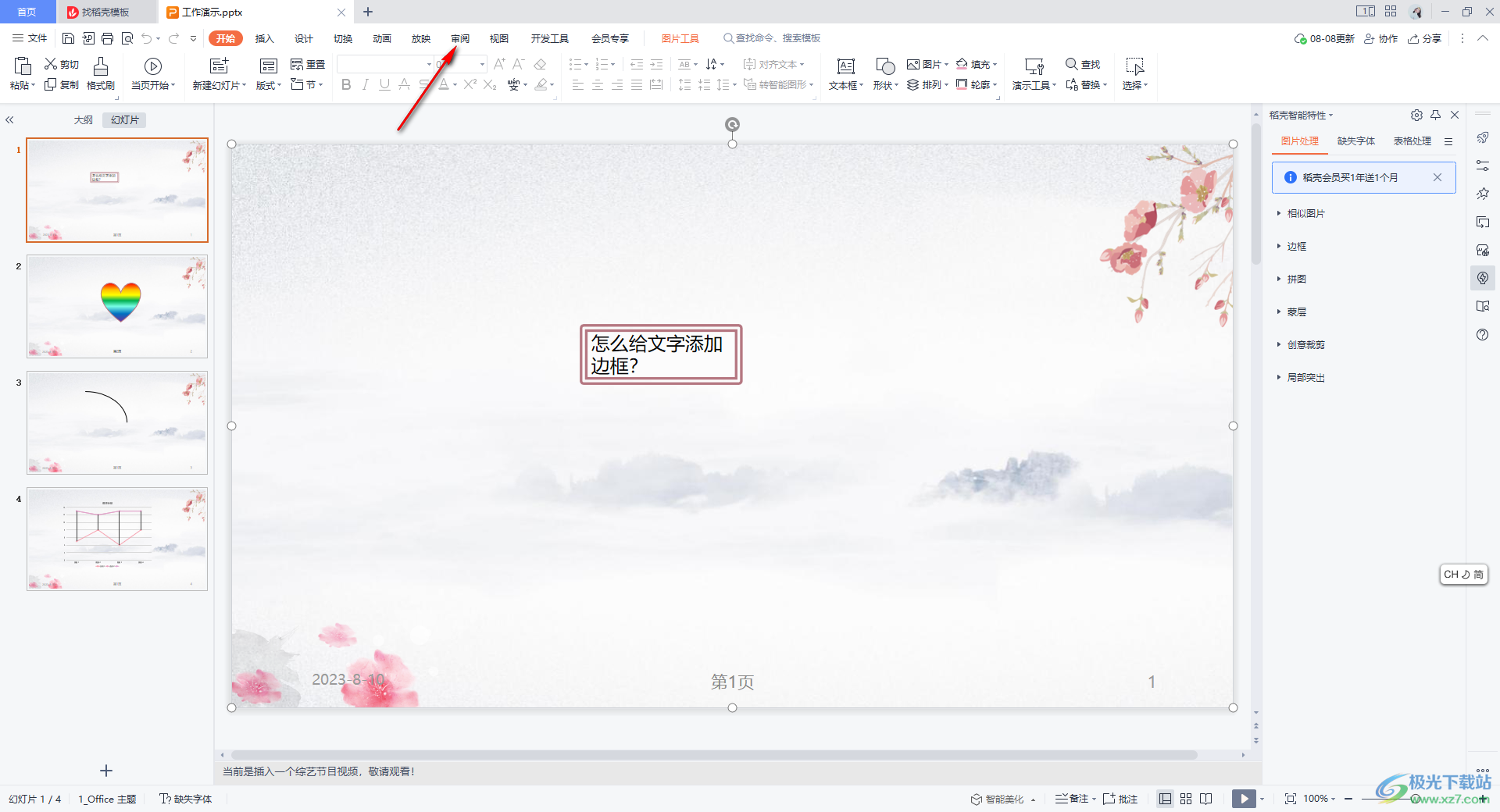
2.之后,在工具栏中就可以看到有一个【文档定稿】的功能,将该功能的下拉按钮点击打开,选择【文档定稿】即可。

3.定稿之后,会在页面上显示出一个文档定稿的提示窗口,我们可以将该窗口中的确定按钮进行单击。
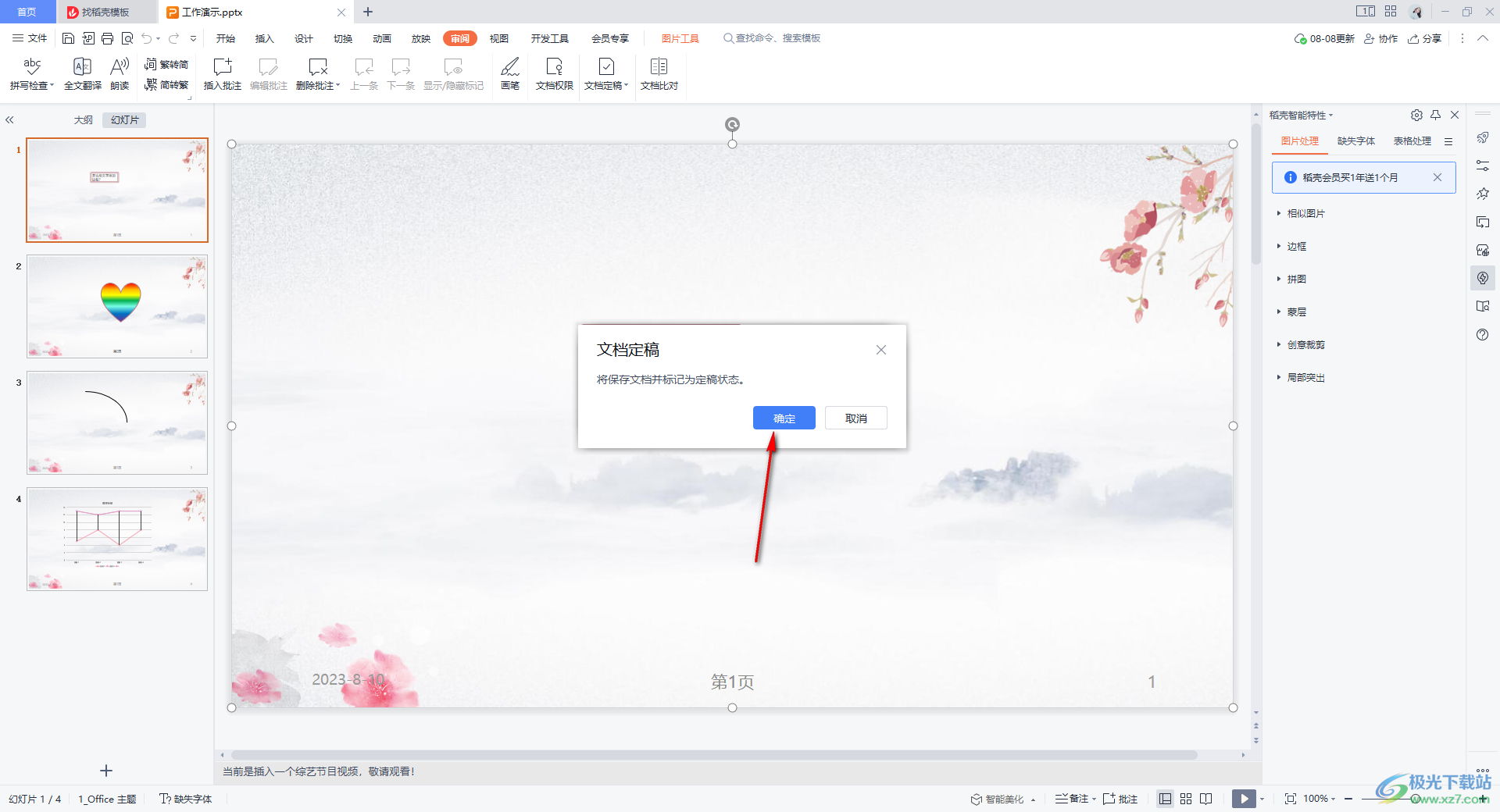
4.随后,在右侧的位置,将【立即邀请】按钮进行点击,需要将自己的同伴邀请进来一起定稿。
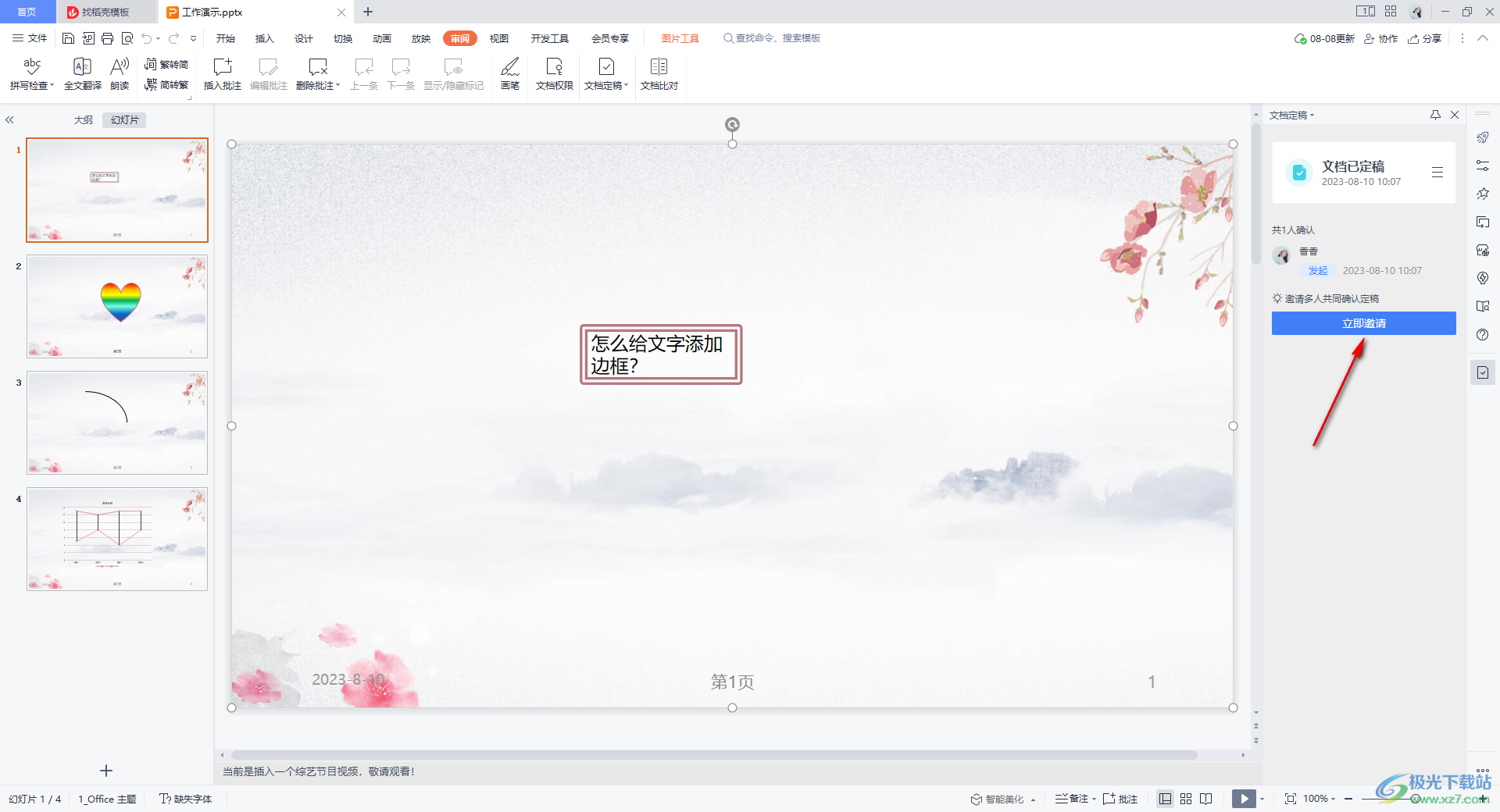
5.在打开的邀请定稿的窗口中,选择好定稿权限,之后点击复制链接,将链接复制给需要的小伙伴们,小伙伴们通过该链接进入到文档中一起进行定稿设置。
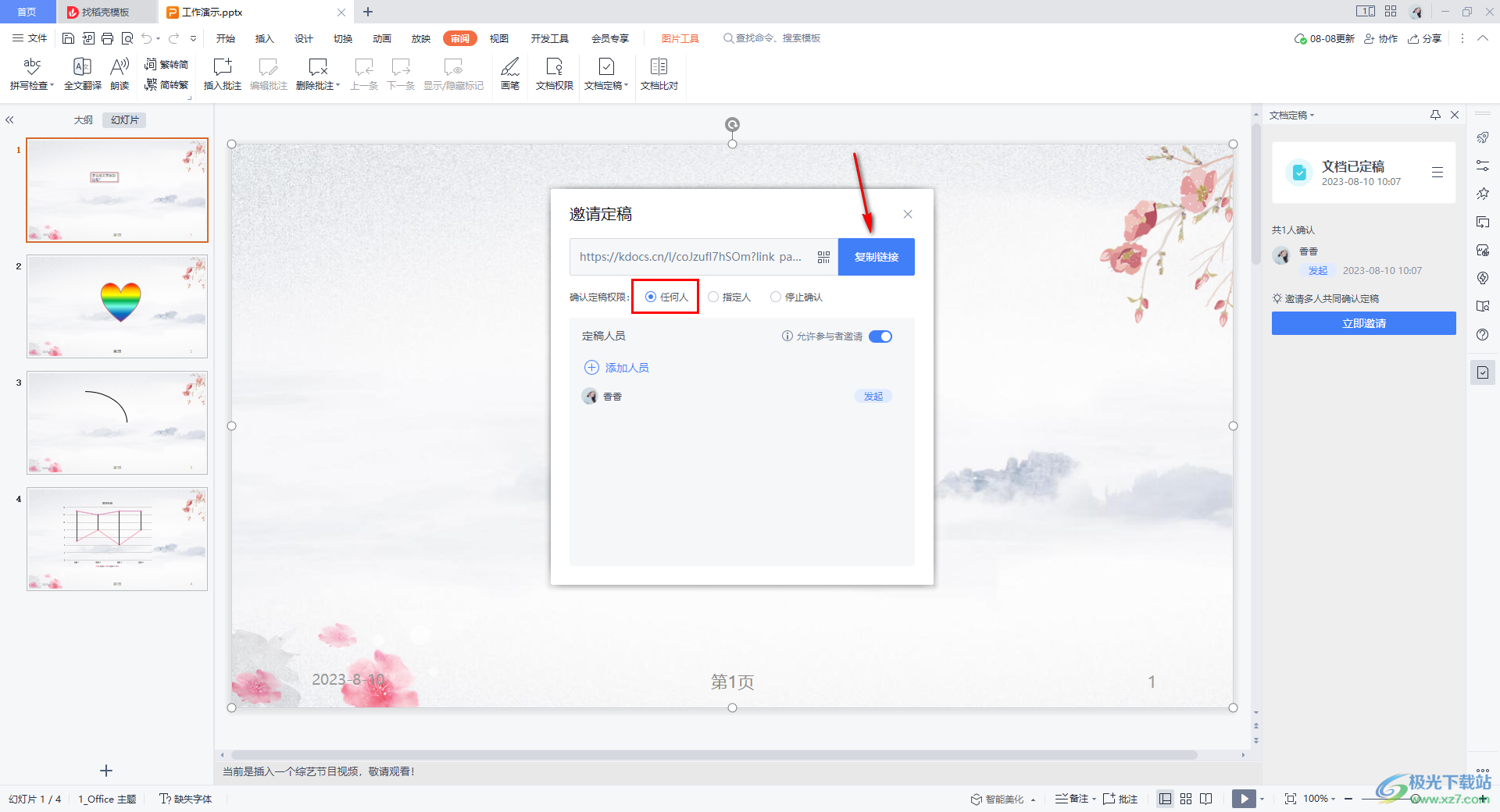
6.想要取消定稿的话,直接在右侧的窗口中,将【三】图标点击打开,即可选择【取消定稿】选项进行取消。
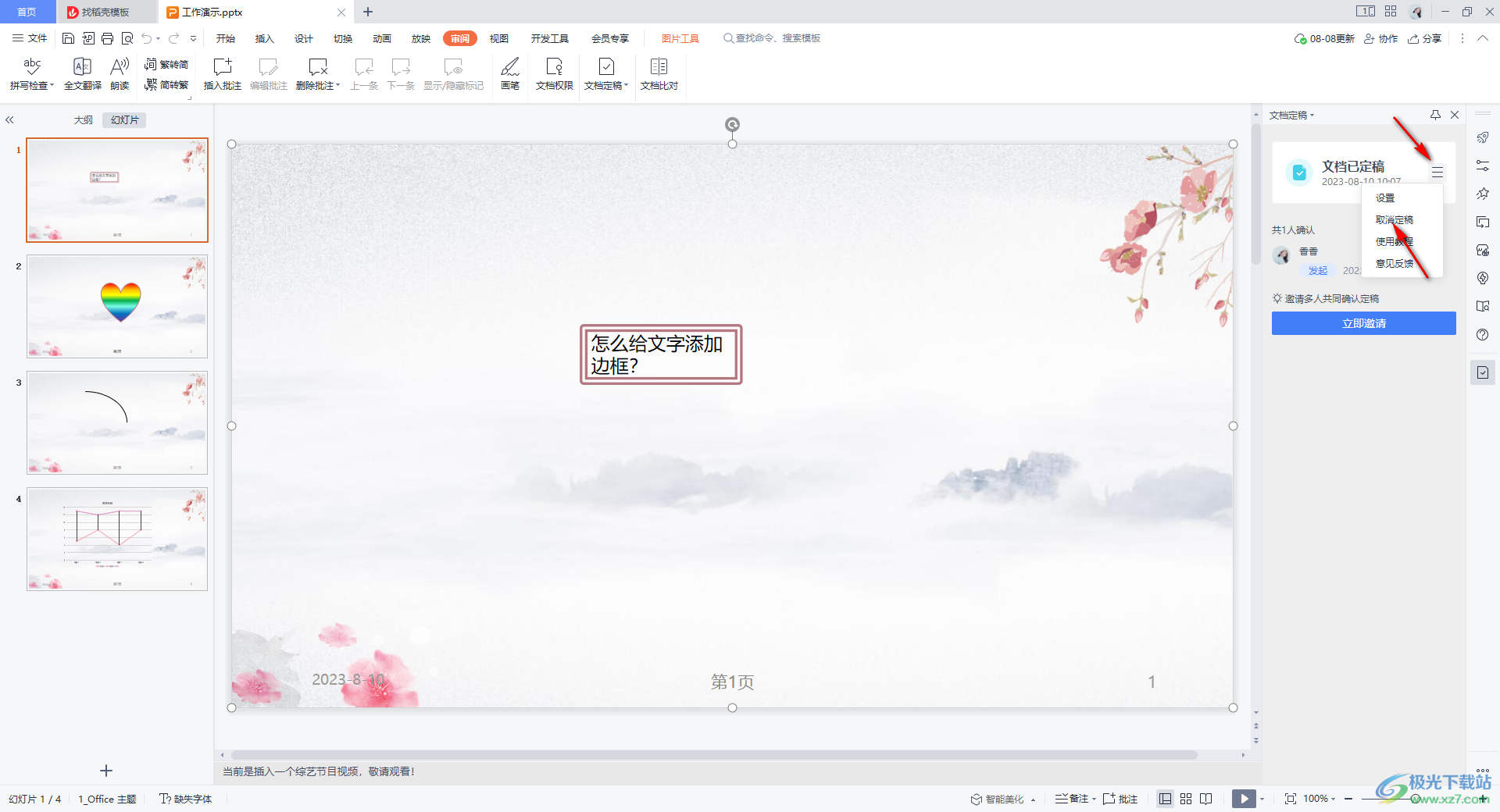
以上就是关于如何使用WPS PPT进行定稿的具体操作方法,当你将PPT文档编辑完成之后,想要将文档进行定稿操作,那么就可以通过在审阅的窗口下进行定稿设置即可,还可以邀请别人一起进行定稿操作,感兴趣的话可以操作试试。
